De nombreux utilisateurs ne savent pas comment utiliser le disque réseau UC pour télécharger des éléments. Voyons comment enregistrer les fichiers téléchargés à partir du disque réseau UC sur votre téléphone mobile. Les amis qui rencontrent ce problème ne devraient pas le manquer.
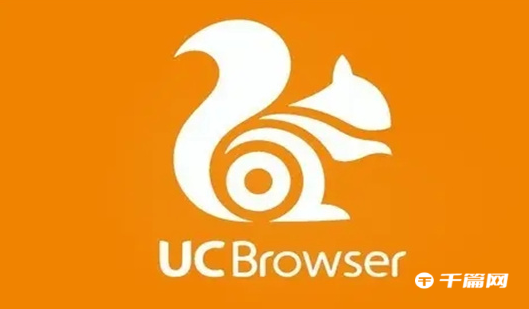
1. Ouvrez d’abord l’application « UC Browser » sur votre téléphone mobile.
2. Après avoir accédé à la page principale, cliquez sur l'option « Menu » en bas de la page.
3. Dans le menu contextuel, cliquez sur l'option « Télécharger/Vidéo ».
4. Ensuite, sous Fichier, cliquez sur « Gérer mon disque réseau » à droite.
5. Après avoir entré le disque réseau, recherchez « Fichier » en bas et cliquez dessus.
6. Nous pouvons voir le fichier que nous avons enregistré auparavant. Après avoir sélectionné le fichier, cliquez sur l'icône à trois points à droite.
7. Dans les options qui s'ouvrent, cliquez sur l'option "Télécharger" dans le coin inférieur gauche.
8. Cliquez ensuite sur « Transférer » en bas à droite de la page.
9. Entrez dans la liste de transfert et passez à "Télécharger"
10. Vous pouvez voir que la vidéo que nous venons de sélectionner est en cours de téléchargement.
11. Attendez que la vidéo soit téléchargée.
12. Revenez au bureau du téléphone mobile, recherchez l'icône « Gestion des fichiers » et ouvrez-la.
13. Sur la page qui s'ouvre, recherchez le dossier « UCDownloads » et ouvrez-le.
14. Ouvrez ensuite le dossier « CloudDrive ».
15. Ouvrez ensuite le « Dossier » dans la page ouverte. Les noms de fichiers affichés ici peuvent être différents.
16. Vous pouvez maintenant voir la vidéo que nous venons de télécharger. Ici, vous pouvez copier et couper la vidéo vers d'autres emplacements.